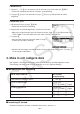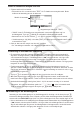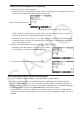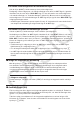User Manual
Table Of Contents
- Innehåll
- Komma igång — Läs det här först!
- Kapitel 1 Grundläggande funktioner
- Kapitel 2 Manuella beräkningar
- Kapitel 3 Listfunktionen
- Kapitel 4 Ekvationer
- Kapitel 5 Grafritning
- 1. Exempelgrafer
- 2. Kontrollera vad som visas på en grafskärm
- 3. Rita en graf
- 4. Lagra en graf i bildminnet
- 5. Rita två grafer på samma skärm
- 6. Manuella grafer
- 7. Använda tabeller
- 8. Dynamiska grafer
- 9. Grafer och rekursionsformler
- 10. Rita en graf av en konisk sektion
- 11. Ändra en grafs utseende
- 12. Funktionsanalys
- Kapitel 6 Statistikgrafer och beräkningar
- 1. Innan du använder statistiska beräkningar
- 2. Beräkna och rita statistiska data för en variabel
- 3. Beräkna och rita statistisk data för variabelpar
- 4. Utföra statistiska beräkningar
- 5. Tester
- 6. Konfidensintervall
- 7. Fördelning
- 8. Inmatnings och utmatningstermer för test, konfidensintervall och fördelning
- 9. Statistisk formel
- Kapitel 7 Finansiella beräkningar (TVM)
- Kapitel 8 Programmering
- Kapitel 9 Kalkylblad
- Kapitel 10 eActivity
- Kapitel 11 Minneshanterare
- Kapitel 12 Systemhanterare
- Kapitel 13 Datakommunikation
- Kapitel 14 PYTHON (endast fx-9860GIII, fx-9750GIII)
- Kapitel 15 Fördelning (endast fx-9860GIII, fx-9750GIII)
- Bilaga
- Examinationslägen (endast fx-9860GIII/fx-9750GIII)
- E-CON3 Application (English) (fx-9860GIII, fx-9750GIII)
- 1 E-CON3 Overview
- 2 Using the Setup Wizard
- 3 Using Advanced Setup
- 4 Using a Custom Probe
- 5 Using the MULTIMETER Mode
- 6 Using Setup Memory
- 7 Using Program Converter
- 8 Starting a Sampling Operation
- 9 Using Sample Data Memory
- 10 Using the Graph Analysis Tools to Graph Data
- 11 Graph Analysis Tool Graph Screen Operations
- 12 Calling E-CON3 Functions from an eActivity
10-9
2. Tryck på 2(STRP).
• Detta visar en dialogruta med olika typer av fält som
du kan infoga. För information om visningsnamn och
datatyper som visas i denna dialogruta, se ”Tabell för
ett fälts datatyp” (sida 10-8).
3. Använd c och f för att välja det fält som motsvarar den datatyp som du vill infoga.
• I detta exempel väljer vi ”Graph” ( GRAPH -läget för att se skärmen för grafdata).
4. Tryck på w.
• Detta infogar det fält du valt (grafiskt fält i detta exempel) en rad ovanför den rad du
placerade markören på i steg 1 av detta förfarande.
5. Mata in upp till 16 tecken för detta fält och tryck sedan på
w.
6. Tryck på w igen för att börja skapa datafält.
• Detta startar upp det integrerade programmet för den
valda typen av fält ( GRAPH -läget i detta exempel), och
visar grafskärmen. Vid denna tidpunkt visas en tom
grafskärm eftersom det inte finns någon data än.
7. Tryck på J för att visa skärmen för listfunktioner.
8. Välj funktion för grafisk framställning.
(Exempel: Y =
2
1
X
2
– 1)
9. Tryck på 6(DRAW).
• Detta kommer att rita upp den grafiska framställning du
angett.
10. Gå tillbaka till arbetsytan i eActivity genom att trycka på !a( ' ).
• Datan som är grafiskt framställd i steg 8 sparas i grafens fält.
• Den sparade grafdatan är endast kopplad till denna grafs fält. Oberoende av lägen som
valts i huvudmenyn.
11. Om du trycker på w igen så visas grafskärmen och ritar den grafiska framställningen
som är baserad på sparat fält.